Como ver quando uma mensagem de texto foi enviada no seu iPhone

Por padrão, o aplicativo Mensagens do iPhone mostra a data e a hora da primeira mensagem em qualquer dia, mas não para cada mensagem enviada e recebida. No entanto, o horário exato em que cada mensagem foi enviada é ocultado, mas há uma maneira fácil de mostrar todos os registros de data e hora exatos.
Na captura de tela abaixo, observe a data e a hora na parte superior de um grupo de mensagens. Mas, não há horários nas mensagens individuais.
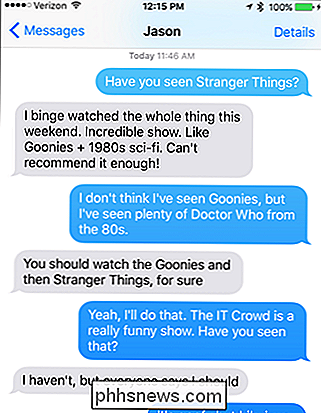
RELACIONADO: Como impedir que as pessoas saibam que você leu o iMessage
Você também pode ver uma mensagem de leitura na parte inferior da última mensagem com um hora (se for do dia atual), um dia da semana (se for da última semana) ou uma data (se for de antes da última semana).
NOTA: Por padrão, quando alguém com um iOS dispositivo lhe envia uma mensagem, eles sabem quando você leu a mensagem. Eles verão uma mensagem de leitura abaixo da mensagem que você enviou. No entanto, você pode impedir que as pessoas saibam que você leu suas mensagens ao usar o iMessage no iOS.
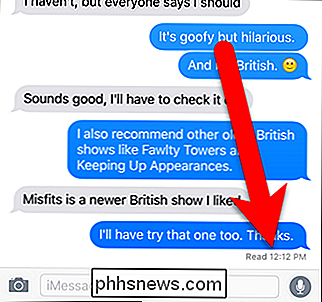
Para ver a hora exata de envio de cada mensagem, deslize para a esquerda na tela e mantenha o dedo lá. Enquanto o dedo ainda pressiona a tela, todas as horas exatas em que as mensagens foram enviadas são exibidas no lado direito da tela, conforme mostrado abaixo. Quando você tira o dedo da tela, os horários ficam ocultos novamente.

RELACIONADO: Por que algumas mensagens em verde e azul estão no meu iPhone?
Mensagens de texto em azul são enviadas pelo sistema iMessage (entre iPhones). Se você tiver amigos ou familiares com um telefone que não seja um iPhone, como um telefone Android ou Windows, as mensagens enviadas a você serão verdes, indicando que são mensagens SMS, não mensagens iMessage. Esse truque funciona para os dois tipos de mensagens.
Se você é um advogado criando um caso para um cliente (ou um amigo arrogante criando um caso contra outro amigo), o recurso de carimbo de tempo iMessage oculto fornece as informações necessárias.

Bloatware banido: o Windows 10 elimina a necessidade de reinstalar o Windows em novos PCs
Frequentemente, os geeks reinstalam o Windows imediatamente em seus novos PCs para obter um sistema completamente limpo. Graças a uma alteração no Windows 10, você pode obter uma nova cópia do Windows em qualquer PC sem baixar um arquivo ISO e reinstalar o Windows. A Microsoft está mudando a maneira de atualizar e redefinir no Windows 10.

Como configurar o OneDrive para sincronizar apenas determinadas pastas no Windows 10
Se o seu PC tiver espaço limitado no disco rígido, você poderá sincronizar apenas algumas pastas da sua conta do OneDrive. Isso é facilmente realizado. Abra a bandeja de notificação clicando no botão de seta para cima no lado direito da barra de tarefas. Clique com o botão direito do mouse no ícone do OneDrive na bandeja e selecione “Configurações” no menu pop-up.



